Intro
En este tutorial explicaremos como hemos de añadir la firma al webmail de la CECT.
El problema que presentan las firmas con logo en los clientes de webmail es que habitualmente, aunque subamos la imagen al servidor, éste crea un enlace html a la misma en lugar de codificarla y adjuntarla. Como resultado, la mayoría de programas de correo no presentan la imagen, ya que éstos vienen configurados por defecto para no cargar imágenes remotas como medida de seguridad.
La solución a este problema está en codificar la imagen mediante el veterano uuencode64 y añadir el código generado al atributo src de la etiqueta img.
La codificación se puede hacer simplemente viendo el código fuente de un mensaje de correo que nos hayamos enviado a nosotros mismos con la imagen que queremos codificar.
La firma de la CECT con el nuevo logo en el webmail de la CECT
El programa de webmail empleado por la CECT es roundcube. Para incluir la firma con el nuevo logo hemos de ir a ‘Configuración’ en la parte superior derecha de la pantalla del webmail (fig. 1).

Fig. 1
Una vez allí seleccionaremos ‘Identidades’ de la columna ‘Configuración’ que aparece a la izquierda (fig.2) y luego elegimos la identidad deseada del listado de ‘Identidades’ que aparece a la derecha de la columna ‘Configuración’.
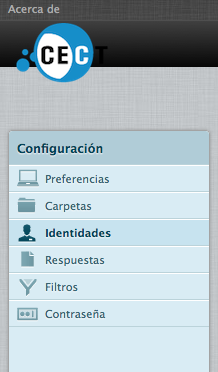
Fig. 2
En la columna de la derecha aparece un formulario con los datos de la identidad, incluyendo la firma (fig. 3).
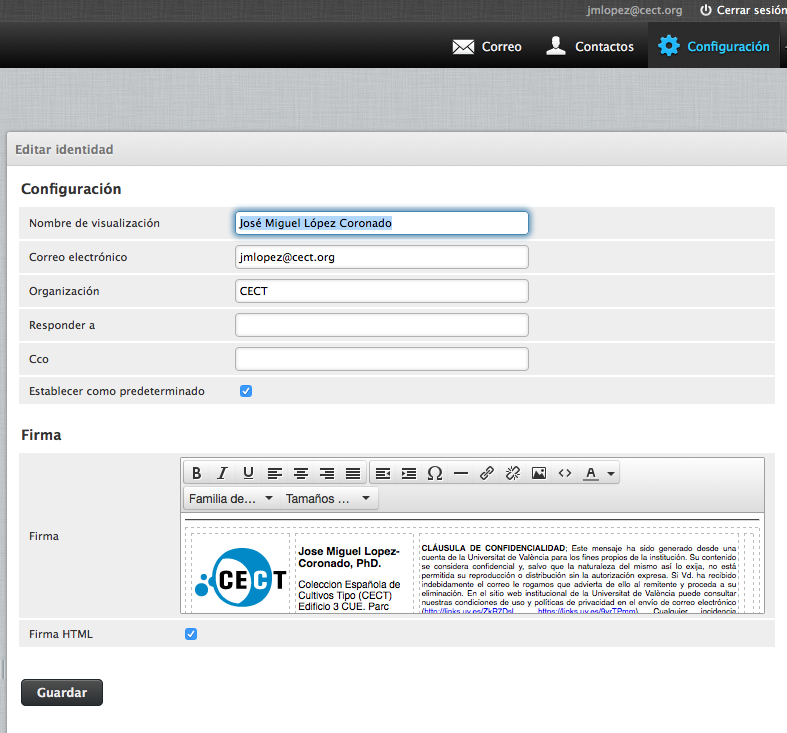
Fig. 3
Podemos editar la firma gracias al editor de texto rico, pero para facilitar las cosas, pegaremos la fuente html que tenemos disponible, donde la imagen del logo ya está codificada. Para poder editar el texto html hemos de clicar en el icono ‘<>’ del editor que aparece normalmente entre el de introducción de imágenes y el de color del texto (fig. 4).
Fig. 4
Al clicar en el icono ‘<>’ aparece un cuadro donde introducir el código fuente que hemos debido copiar previamente (fig. 5)
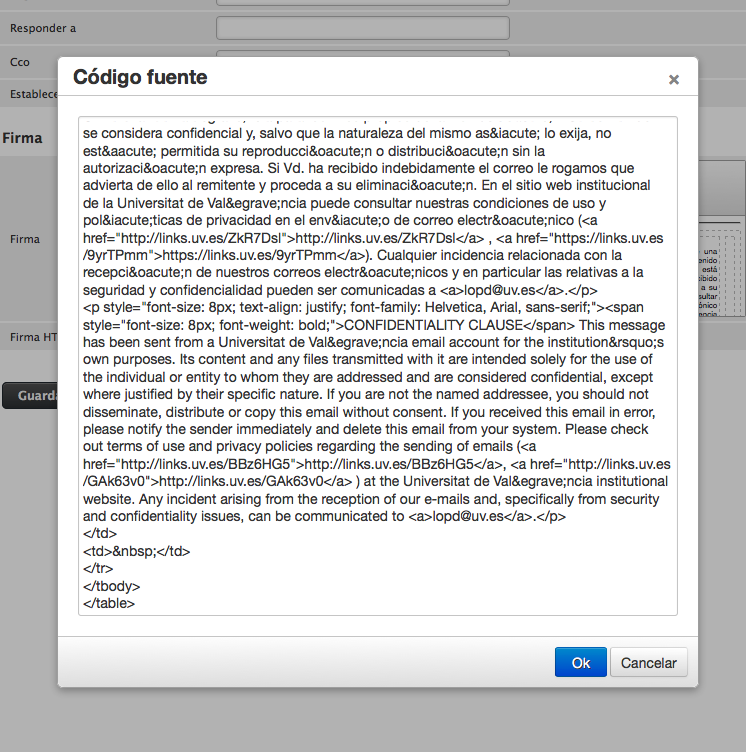
Fig. 5
Para finalizar clicamos en ‘Ok’ en el dialogo del ‘Código fuente’ y comprobaremos que el sistema incluye la imagen en el apartado de la firma.
Y ya está
Solamente hemos de recordar guardar los cambios clicando en el botón ‘Guardar’ de la parte inferior del formulario.


